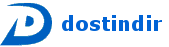Google Arama Geçmişi Temizleme
Google Arama Geçmişi Nasıl Silinir? Chrome tarama geçmişinizin tamamını veya bir bölümünü silebilirsiniz. Birden fazla bilgisayarda veya cihazda Chrome oturumu açmışsanız bir cihazda tarama geçmişinizi sildiğinizde bu bilgi, diğer cihazlarda da silinir.
Web geçmişinizin tamamını görme
Geçmiş sayfanız, son 90 günde Chrome'da ziyaret ettiğiniz web sitelerini gösterir. Güvenli web sitelerinden sayfaları, gizli modda ziyaret ettiklerinizi veya tarama geçmişinizden sildiklerinizi saklamaz.Tam tarama geçmişinizi şu şekilde görebilirsiniz:
Bilgisayar:
Tarayıcı penceresinin sağ üst köşesinde Chrome menüsünü tıklayın.
Chrome menu Geçmiş'i seçin.
Android ve iOS için Chrome için:
Chrome menüsünü açın.
Geçmiş'e dokunun.
Bilgisayar için Google geçmişi temizleme:
- Tarayıcı penceresinin sağ üst köşesinde Chrome menüsünü tıklayın.
- Chrome menuGeçmiş'i seçin.
- Tarama verilerini temizle düğmesini tıklayın. Bir iletişim kutusu görüntülenir.
- Açılan menüde indirme geçmişinin ne kadarını silmek istediğinizi seçin. Tarama geçmişinizin tamamını temizlemek için en baştan seçeneğini belirleyin.""""Tarama geçmişi"""" de dahil olmak üzere, Chrome'un temizlemesini istediğiniz verilerin kutularını işaretleyin. Silebileceğiniz tarama verisi türleri hakkında daha fazla bilgi edinin.
- Tarama verilerini temizle düğmesini tıklayın.
Android için Chrome geçmişi temizleme:
- Chrome menüsünü açın.
- Geçmiş'e dokunun.Altta, Tarama Verilerini Temizle'ye dokunun.
- Tarama geçmişini temizle kutusunu işaretleyin. Varsayılan olarak işaretlenmiş olabilir.
- Silmek istemediğiniz diğer kutuların işaretini kaldırın.
- Temizle'ye dokunun.
iOS için Chrome geçmişi temizleme:
- Chrome menüsünü Chrome menu açın.
- Geçmiş'e dokunun.
- Altta Tarama Verilerini Temizle'ye dokunun.
- Göz Atma Geçmişini Temizle'ye dokunun.
- Seçiminizi onaylayın.
- Bitti'ye dokunun.